大神教你win7电脑系统64位如何刷新bios
- 分类:win8 发布时间: 2017年05月13日 12:00:01
今天为大家介绍的是雨林木风Ghost win7电脑系统64位刷新bios图文教程,由于很多的用户对雨林木风Ghost in7电脑系统64位刷新bios都不清楚,所以小编现在就为大家带来雨林木风Ghost win7电脑系统64位如何刷新bios的解决方法,帮助大家解决刷新BIOS设置的方法。
推荐阅读:主板bios设置
win7电脑系统64位刷新bios设置步骤:
1、下载你的最新版的bios
2、打开下载的winflash软件
3、备份bios文件,以防万一
4、点击“备份bios”
![]()
大神教你win7电脑系统64位如何刷新bios图1
5、会提示保存位置
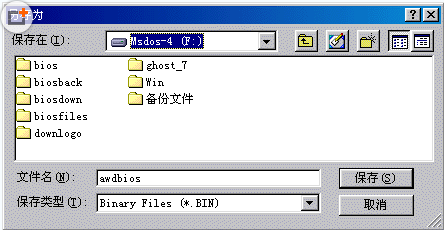
大神教你win7电脑系统64位如何刷新bios图2
6、点击“保存”后,再点击“备份”,耐心等待备份。如果出现失败的情况,多试几次即可
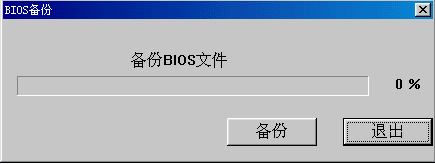
大神教你win7电脑系统64位如何刷新bios图3
7、备份完后,开始更新,接着点击'更新bios",选择最新版bios,点击更新
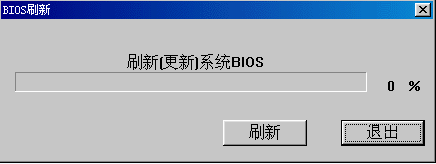
大神教你win7电脑系统64位如何刷新bios图4
8、如有以下提示,就点击“yes”,我们就将win7电脑系统64位BIOS刷新好了。
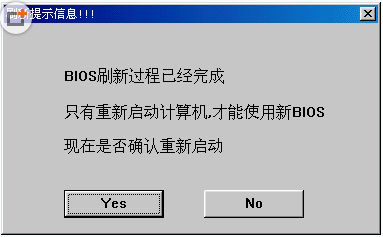
大神教你win7电脑系统64位如何刷新bios图5
10、如果刷新失败,我们先别急着重启,因为主板bios已损坏了
此时两个方法:1.继续尝试更新 2.还原你备份的bios
关于win7电脑系统64位如何刷新bios的方法到这里就全部结束了,刷新BIOS的方法是我们平时就非常常见的一种方法,但是很多的用户并不知道,所以这是一个非常不错的机会,希望大家可以把这篇文章珍藏起来。
猜您喜欢
- 电脑如何截图,详细教您电脑如何截图..2018/08/28
- 显示器模糊,详细教您显示器模糊怎么办..2018/08/24
- 图文详解win8升级win8.1系统步骤..2019/01/30
- 处理mdb文件怎么打开2019/03/18
- 如何刻录光盘,详细教您如何刻录光盘..2018/07/13
- 网络连接不上,详细教您电脑网络连接不..2018/08/15
相关推荐
- 告诉你3000元电脑配置单推荐.. 2019-02-13
- 中标麒麟u盘安装教程 2017-07-26
- 蓝牙适配器怎么用,详细教您如何使用蓝.. 2018-06-16
- 桌面文件删不掉,详细教您桌面文件删不.. 2018-05-26
- 为你解答网线水晶头怎么制作.. 2018-11-05
- grub是什么 2013-03-31




 粤公网安备 44130202001059号
粤公网安备 44130202001059号